Pasaulē nav pilnības. Šī nozvejas frāze pilnībā attiecas uz programmatūru. Pastāvīgi parādās jaunas programmu versijas, kurās izstrādātāji novērš kļūdas, pievieno jaunas funkcijas un uzlabo esošās. Šajā gadījumā atjauninātas versijas instalēšana parasti ietver iepriekšējās versijas noņemšanu. Un, ja atsevišķām programmām tas nerada problēmas, tad operētājsistēmai šī metode noteikti nav piemērota.
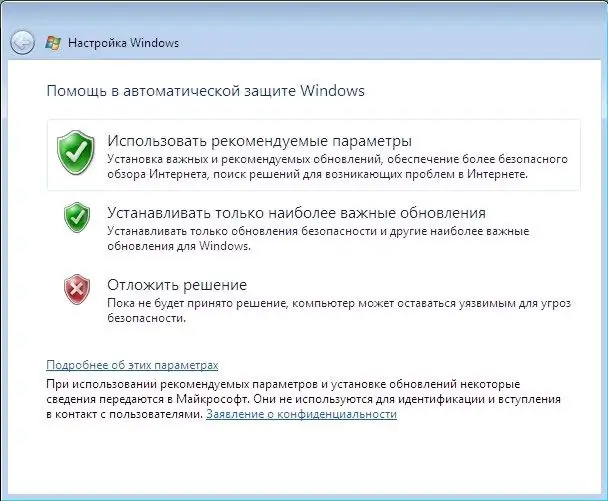
Nepieciešams
Dators, Windows operētājsistēma, pamata datorprasmes, piekļuve internetam
Instrukcijas
1. solis
Vienkāršākais veids, kā saglabāt operētājsistēmu, ir automātiska atjaunināšana. Lai aktivizētu šo funkciju, izvēlnē Sākt atveriet "Vadības panelis" un atvērtajā logā atlasiet "Automātiskā atjaunināšana". Noklikšķiniet uz tā ar peles kreiso pogu, parādītajā iestatījumu logā aktivizējiet vienumu "Automātisks". Pēc tam visi Microsoft izlaistie atjauninājumi tiks automātiski instalēti datorā, protams, tikai tad, ja tas ir savienots ar internetu.
2. solis
Ja datorā nav pastāvīga interneta savienojuma vai kādu iemeslu dēļ nevēlaties aktivizēt automātiskos atjauninājumus, instalēšanas atjauninājumu pakotnes varat pats lejupielādēt no Microsoft vietnes. Pēc instalācijas faila lejupielādes palaidiet to kā parastu lietojumprogrammu.
3. solis
Ja jūsu dators ir savienots ar internetu, varat palaist vienreizēju atjaunināšanu, izmantojot izvēlnes Sākt vienumu Windows atjaunināšana. Lai sāktu atjaunināšanu, aktivizējiet šo vienumu un izpildiet logā redzamos norādījumus.






